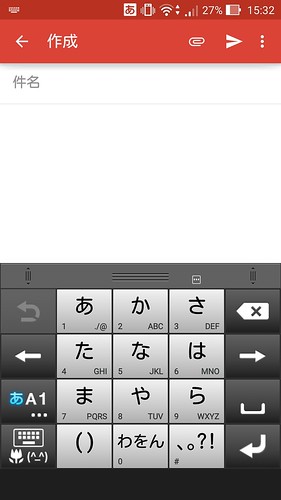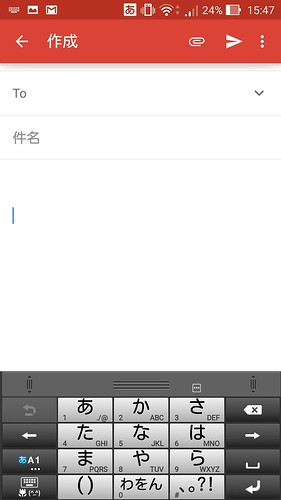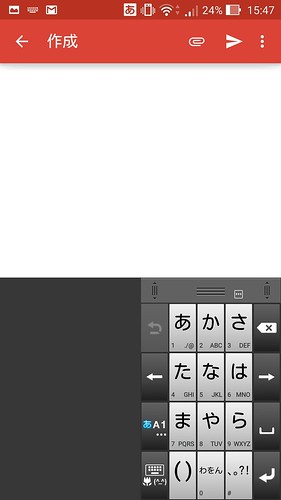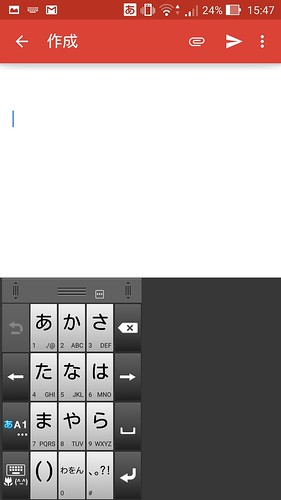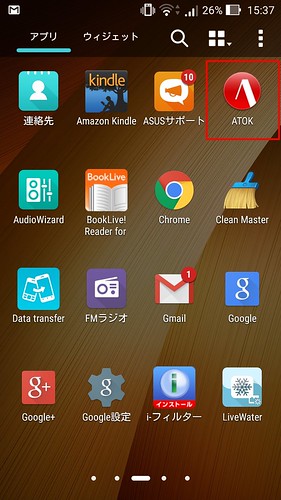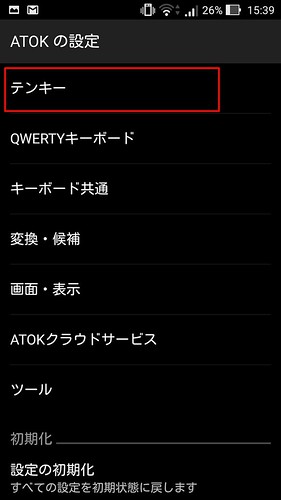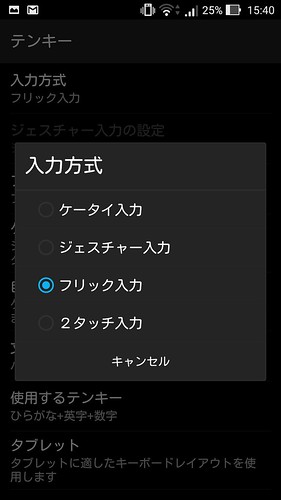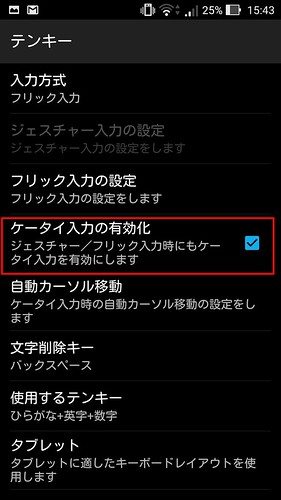zenfoe2に最初からインストールされているのがATOKという文字入力アプリ。もともとは1000円程度する有料の高機能文字入力アプリなのですが、これが最初から入っているというのも「性能怪獣」ならではでしょうか。
ただし、このATOKは初期設定のまま使用すると少し使いにくい。最初に使ってみた時に感じたのが「うわ、この文字入力って使いにくい!」ってことでした。予測変換の性能はいいのですが、フリック入力などの入力時に使いにくさがあったので、自分好みにカスタマイズできる方法を紹介しておきます。
目次
Zenfone2のATOK文字入力アプリを自分好みにカスタマイズ
購入前に悩まれている方のために、デフォルトでどんな感じの入力操作なのかも振り返っておきます。Zenfone2を購入してデフォルトのまましようすると、こんなかんじの文字入力操作になります。
入力画面はスクリーンショットが撮れなかった…。非常にみずらいですが、これですいません。
最初は「ケータイ入力」もOFFになっているので、例えば「あ」を3回入力して「う」を入れようとしても「あああ」と入力されてしまいます。今までのスマホの文字入力に慣れてしまっていると非常に使いにくいと思います。
デフォルトの状態では「う」を入力したければ、「あ行」を長押ししたままで表示されるメニューの中にある「う」をタップしたままスライド選択しないといけません。このタイプはフリック入力でもない、ジェスチャー入力と呼ばれています。
ATOKの文字入力アプリ事態はなかなか良い
私は今までGoogle日本語入力を使用してきたのですが、ATOKもなかなかいい。さすがにもとは有料のアプリだけありますねぇ(当たり前か)。文字入力の表示範囲を自分で調整することも出来ますし、左寄せ、右寄せなど細かく変更できます。
一番上の「高さ調節バー」を長押しでドラッグすると、拡大したり
縮小したり
右寄せ
左寄せなどなど。
予測変換の精度も結構よくて、入力時にストレスを感じることはありません。Zenfone2は大きいので片手操作モードもあるのですが、こちらのほうが使い勝手が良さそうです。
入力操作がこのままでは使いにくいので「設定」から変更
しかし、操作面においてさすがにこのままでは文字入力にストレスがかかります。ATOKはZenfone2にインストールされているアプリなので、全てのアプリからATOKを選択を選択して、詳細を変更することが出来ます。
ここから先は個人の好みに合わせたカスタマイズになると思いますが、私が行った設定の変更をここで紹介してみます。
入力方式をジェスチャー入力からフリック入力へ
ATOKの設定画面で「テンキー→入力方式」を選択します。すると下記画面で入力方式を選択できます。私はここでフリック入力を選択しました。フリック入力にしておいて、さらにケータイ入力を追加できるので、一般的な入力方式に慣れてる方はこの方法がいいでしょう。
ケータイ入力を有効かする場合は「ケータイ入力に有効化」にチェックを入れておきます。
これでフリック入力とケータイ入力が可能になり、いちいち大画面のメニューが表示されるジェスチャー入力とおさらばが出来ました。文字入力に関してはATOKのアプリそのものが非常に高性能で使えるものなので、あとは個人のカスタマイズと使いやすいように設定変更を加えていくといいと思います!